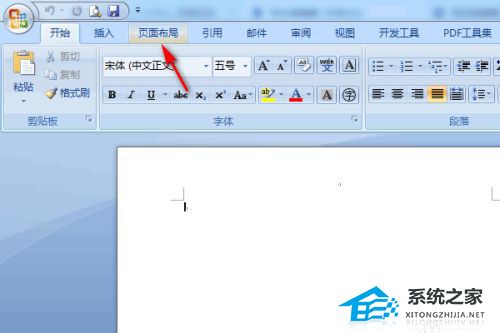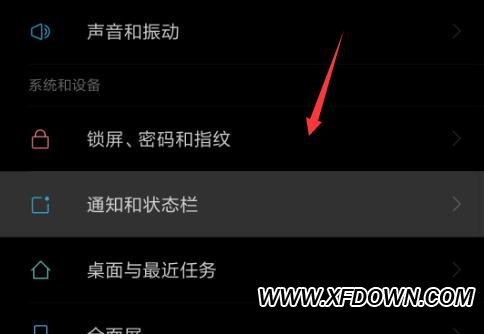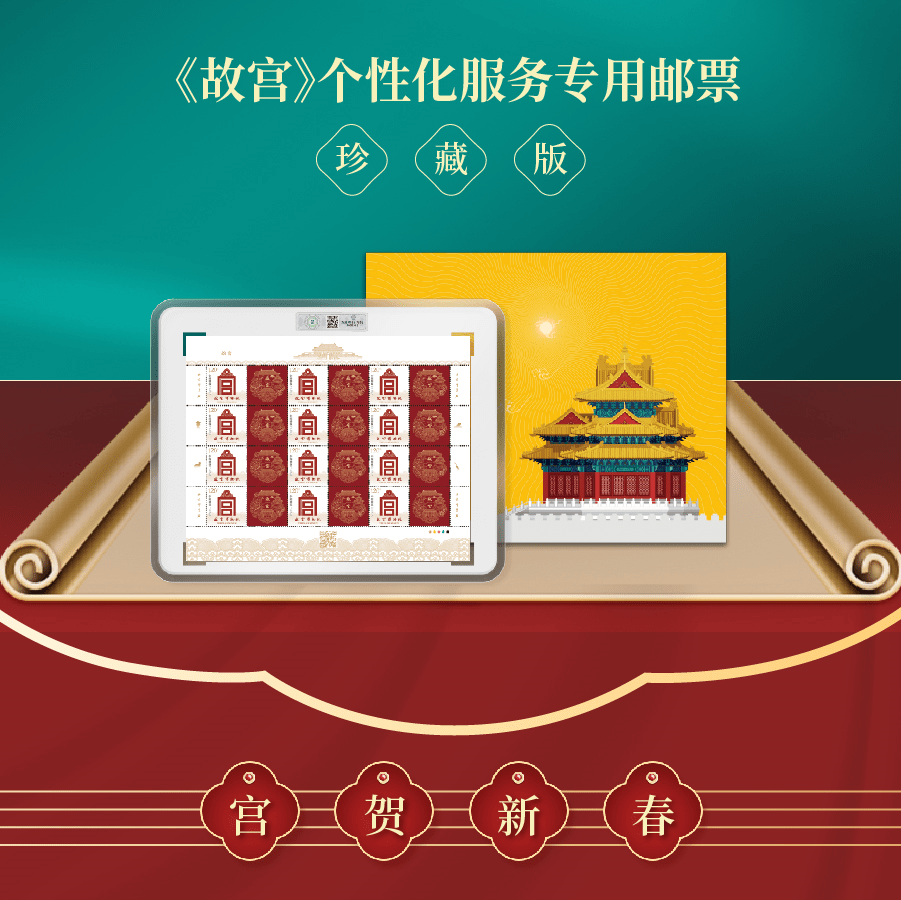如何更换电脑硬盘,在电脑使用过程中,随着时间的推移,很有可能会遇到电脑硬盘容量不足的问题。这时候,更换电脑硬盘就成为了一个非常必要且常见的操作。本篇教程将详细介绍如何更换电脑硬盘,并给出一些实际案例和技巧。
如何更换电脑硬盘
准备工作
在开始更换电脑硬盘之前,有几样你需要准备的工具和材料:
1、新的硬盘:根据自己的实际需求选择容量和类型。常见的硬盘类型有机械硬盘和固态硬盘,固态硬盘速度更快但价格较高。
2、螺丝刀:用来拆卸电脑外壳和固定硬盘。
3、数据线:用于连接新硬盘和电脑主板。
4、备份工具:在更换硬盘之前,最好先备份电脑中的重要数据,以防数据丢失。
步骤一:备份数据
在更换电脑硬盘之前,首先要将电脑中的重要数据进行备份。你可以使用外部硬盘、U盘、云存储等方式进行备份,确保数据的安全性。
如果你不确定哪些数据需要备份,可以考虑备份整个系统。有很多备份工具可以帮助你完成系统备份,比如常用的影像备份软件。
步骤二:关机并拆卸电脑外壳
在进行任何硬件操作之前,一定要先关机,并断开电源。然后使用螺丝刀,拆卸电脑外壳。
拆卸电脑外壳的方式因电脑品牌和型号而异,你可以参考电脑的使用手册或在网上搜索相关的教程。
步骤三:找到并拆卸原硬盘
在拆卸电脑外壳之后,你会看到电脑主板和硬盘的位置。找到原硬盘,并使用螺丝刀将其固定螺丝取下,然后轻轻拔出原硬盘。
步骤四:安装新硬盘
将新的硬盘插入电脑主板相应的插槽中,并用螺丝刀将其固定好。注意,插入硬盘时要确保插头与插槽对齐,以免损坏硬盘或主板。
步骤五:连接数据线
根据新硬盘的接口类型,选择合适的数据线连接新硬盘和电脑主板。常见的接口类型有SATA和IDE,根据实际情况选择合适的数据线。
连接数据线时要确保插头与接口对齐,并牢固地连接好。
步骤六:重新组装电脑
在连接好数据线之后,将电脑外壳重新装上,并用螺丝刀将其固定好。
步骤七:开机并安装系统
现在,你已经成功更换了电脑硬盘。接下来,开机并安装操作系统。
将操作系统安装盘或U盘插入电脑,按照提示完成操作系统的安装。如果你之前备份过整个系统,可以直接恢复备份。
总结
如何更换电脑硬盘,电脑硬盘的更换是一项比较简单的操作,只要按照上述步骤进行,就能够顺利完成。在操作过程中要注意安全,确保硬件的正确连接和固定。希望这篇教程能够帮助到有需要的朋友。